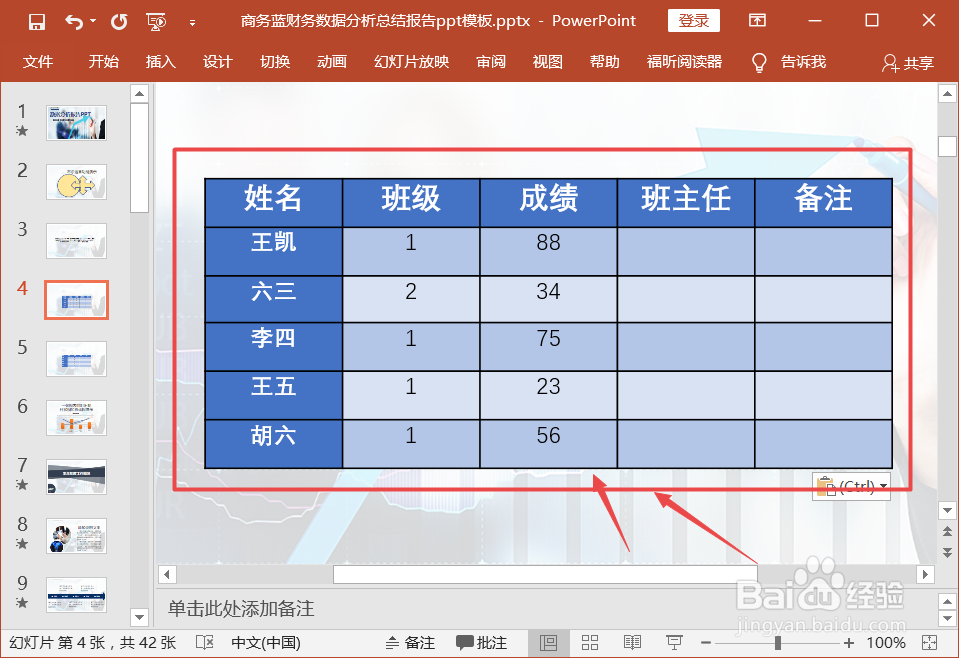1、打开【EXCEL】软件。

2、点击相应的单元格输入表格内容,建立表格。
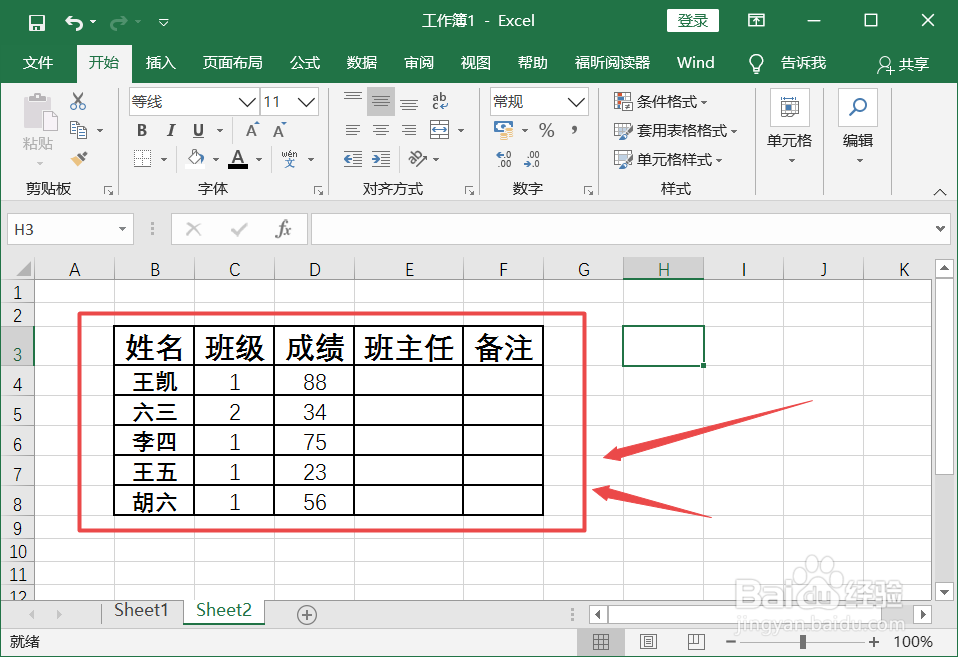
3、根据需求的样式,设置表格格式。
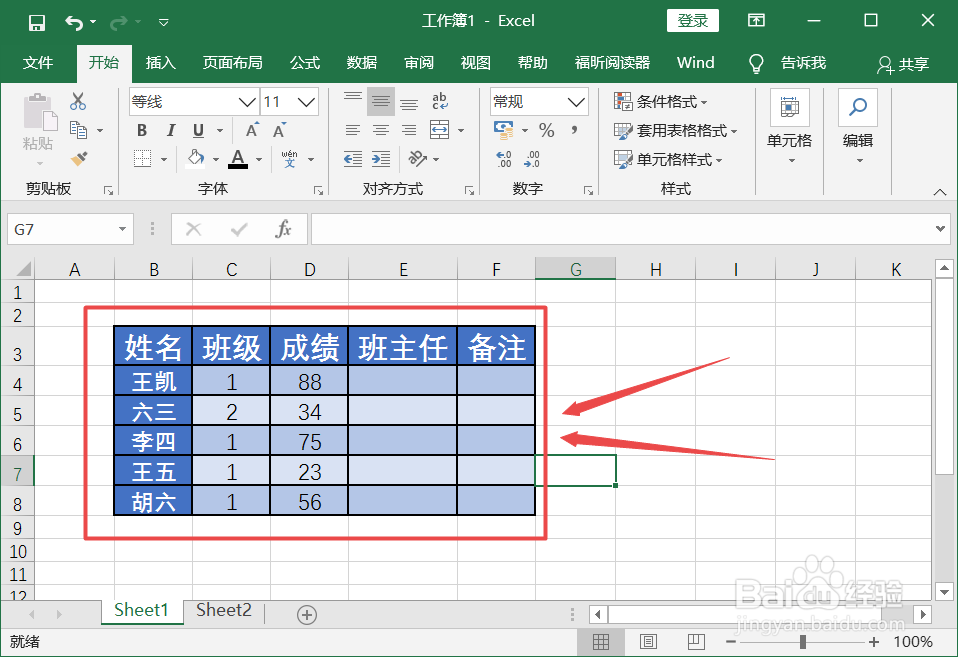
4、按住鼠标左键进行拖动,选定整个表格区域。
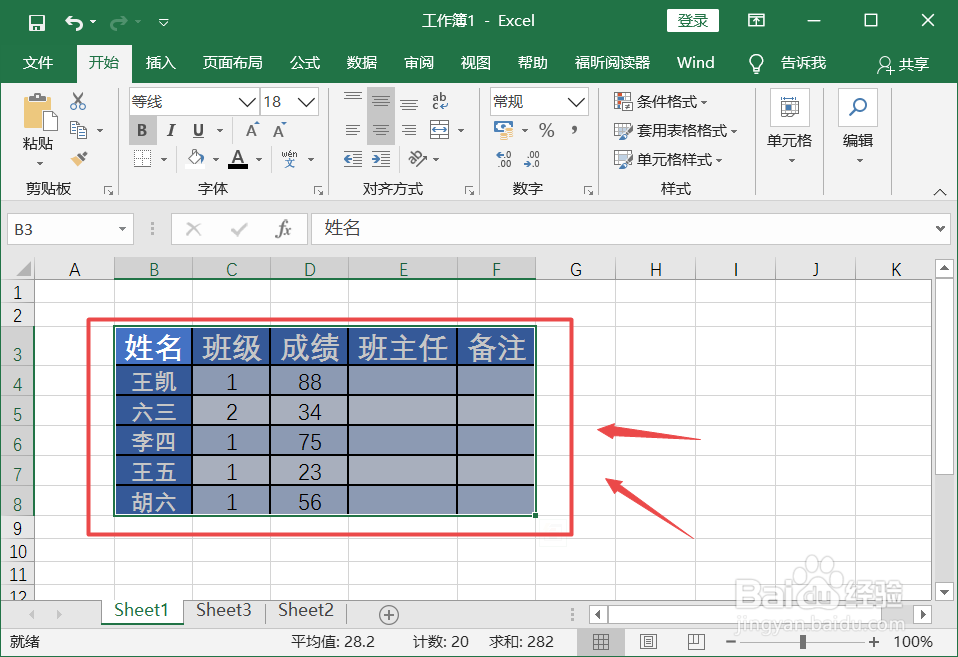
5、点击【复制】按钮,对表格进行复制。
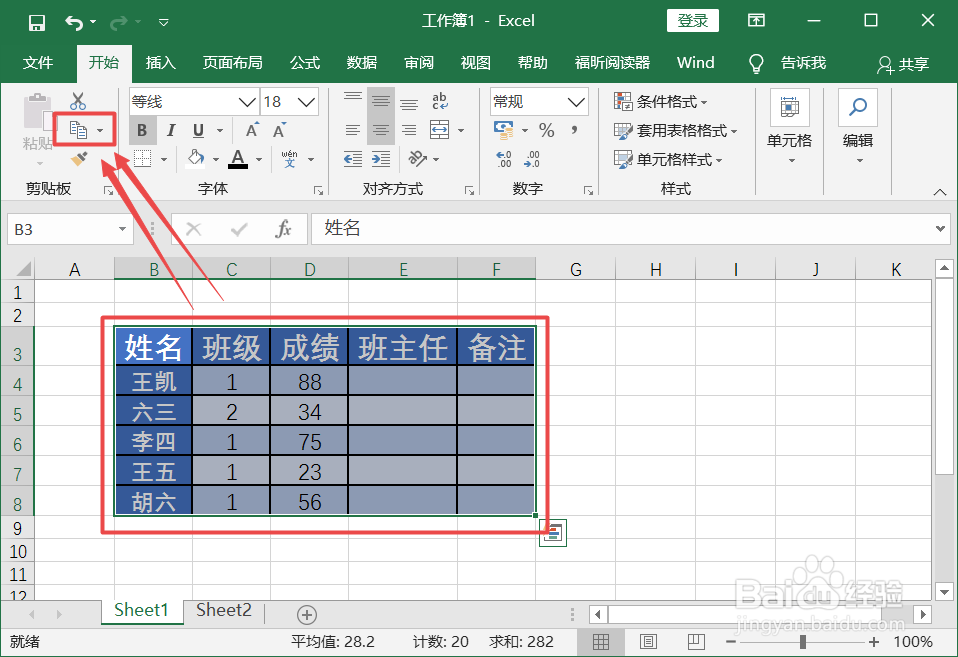
6、打开ppt文件,并找到需要插入表格的页面。
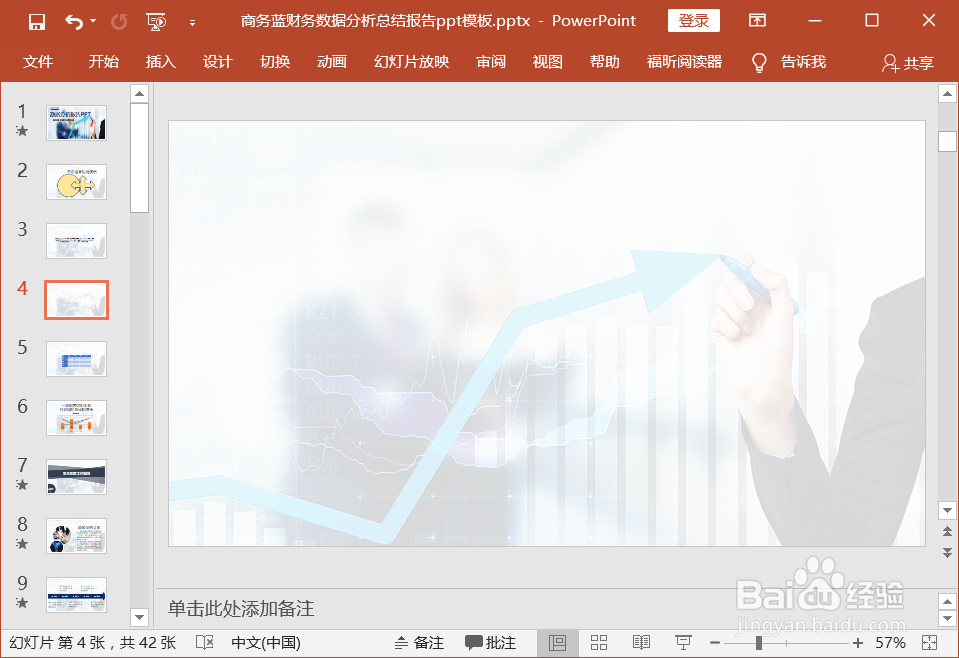
7、点击鼠标右键,右键菜单中【粘贴选项】选择【保留源格式】。
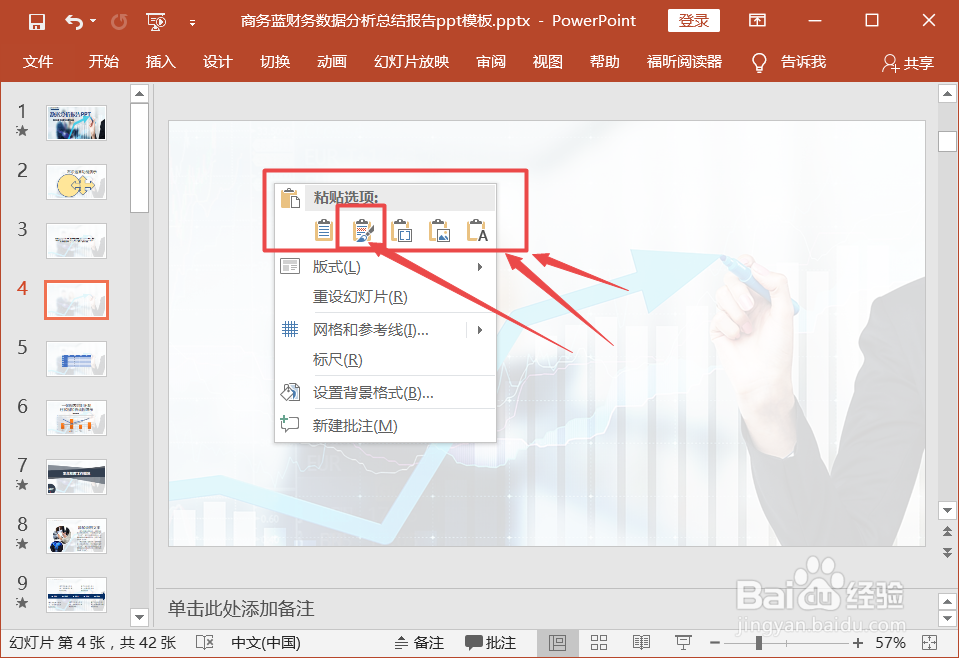
8、表格粘贴成功,表格颜色及样式均完美复制,无任何改变。
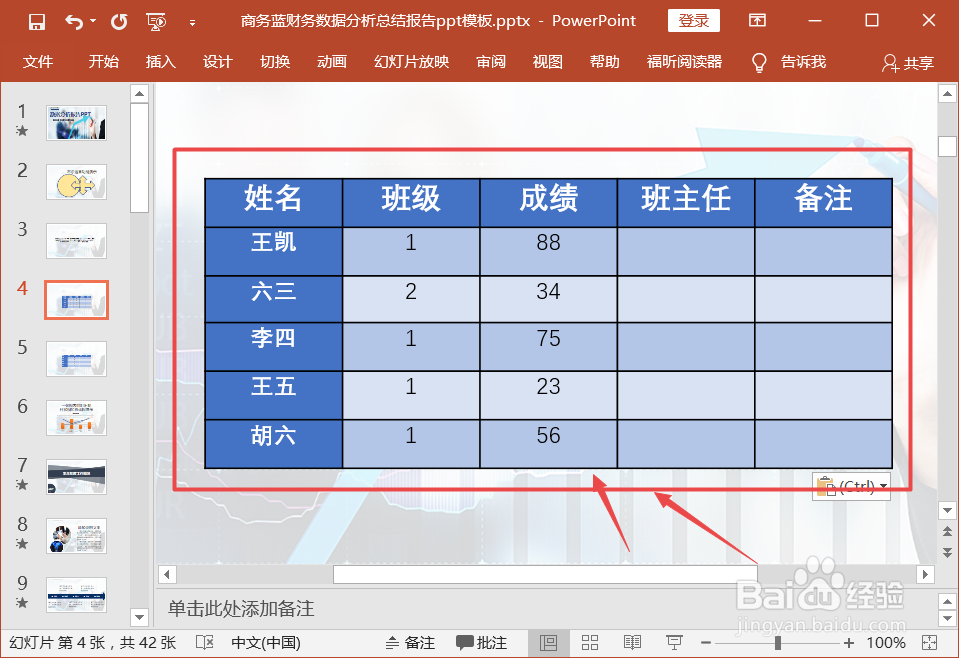
时间:2024-10-12 10:42:48
1、打开【EXCEL】软件。

2、点击相应的单元格输入表格内容,建立表格。
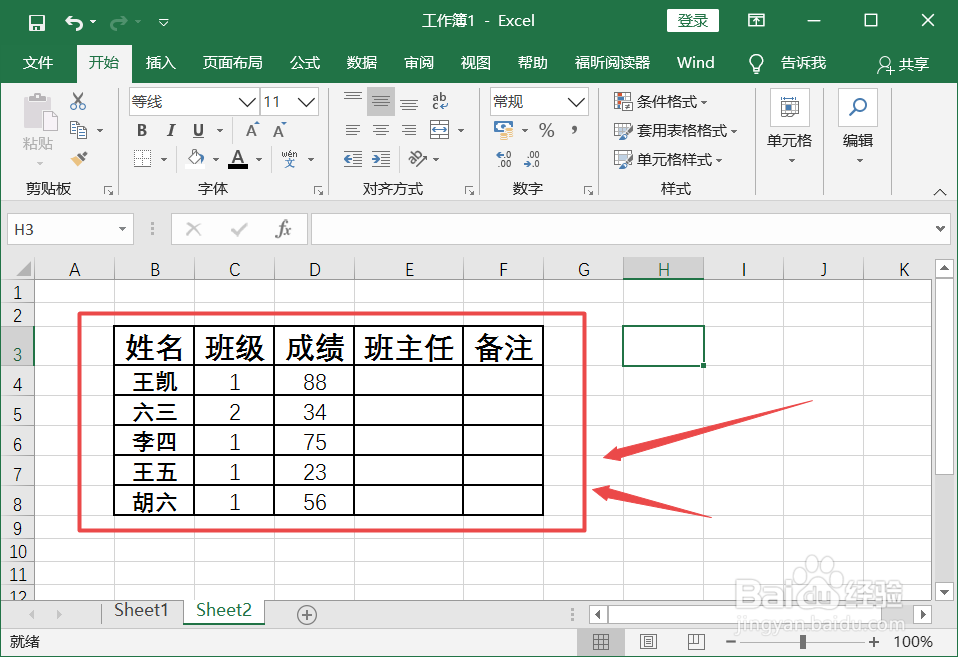
3、根据需求的样式,设置表格格式。
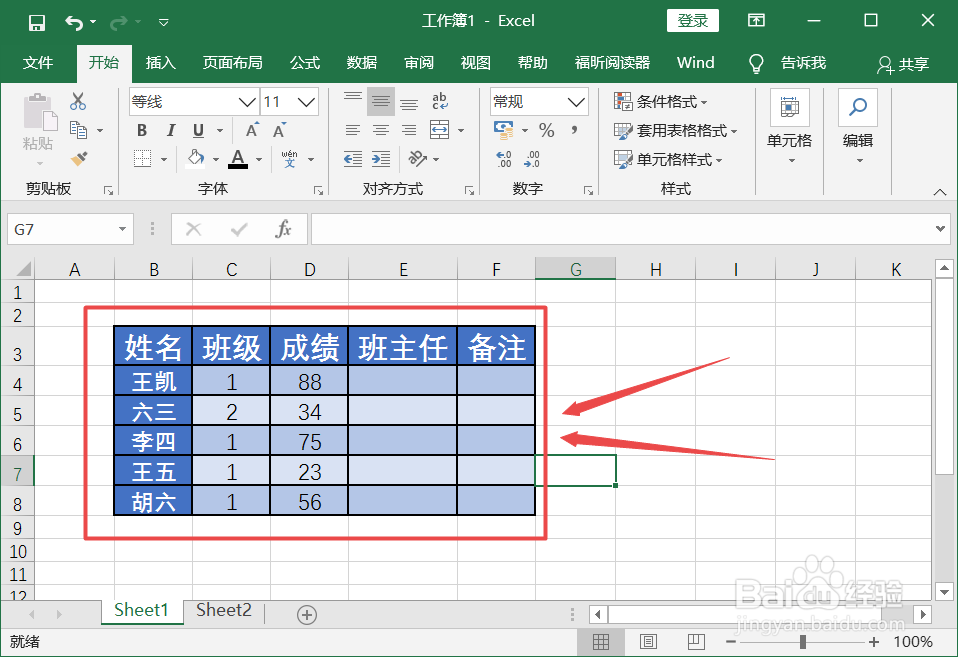
4、按住鼠标左键进行拖动,选定整个表格区域。
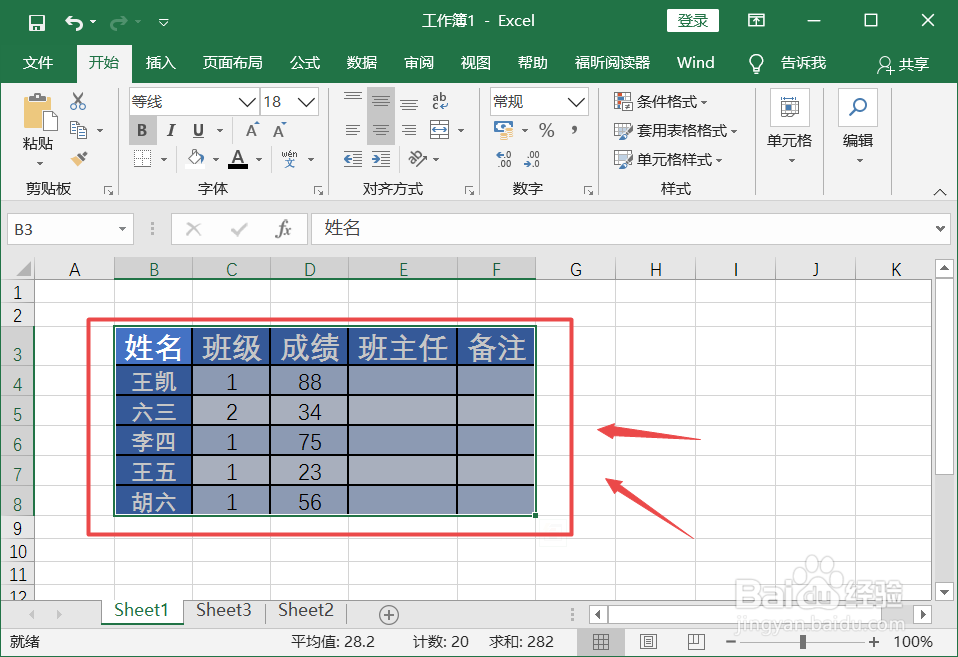
5、点击【复制】按钮,对表格进行复制。
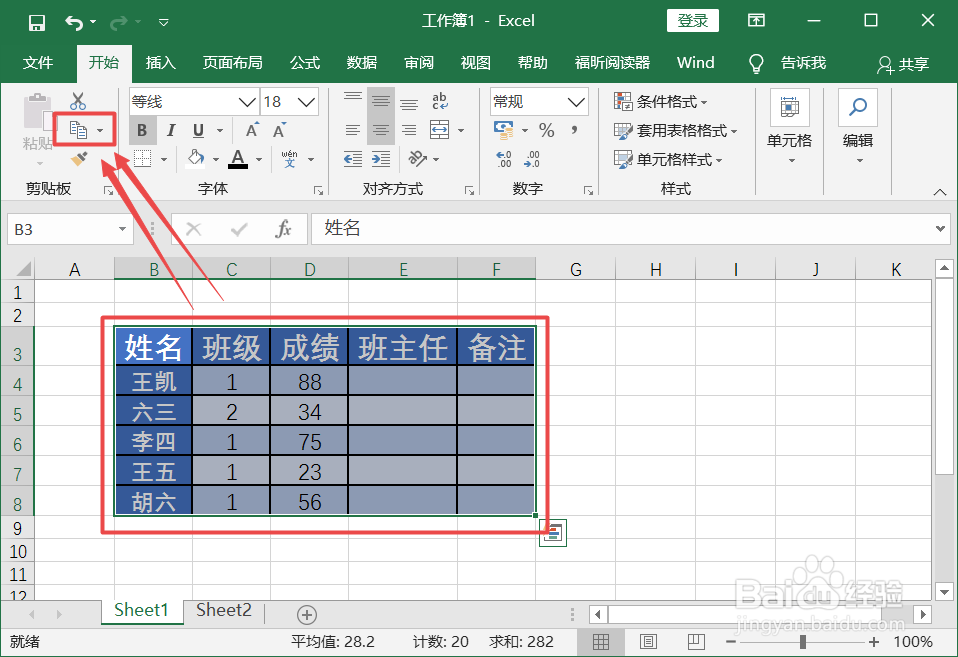
6、打开ppt文件,并找到需要插入表格的页面。
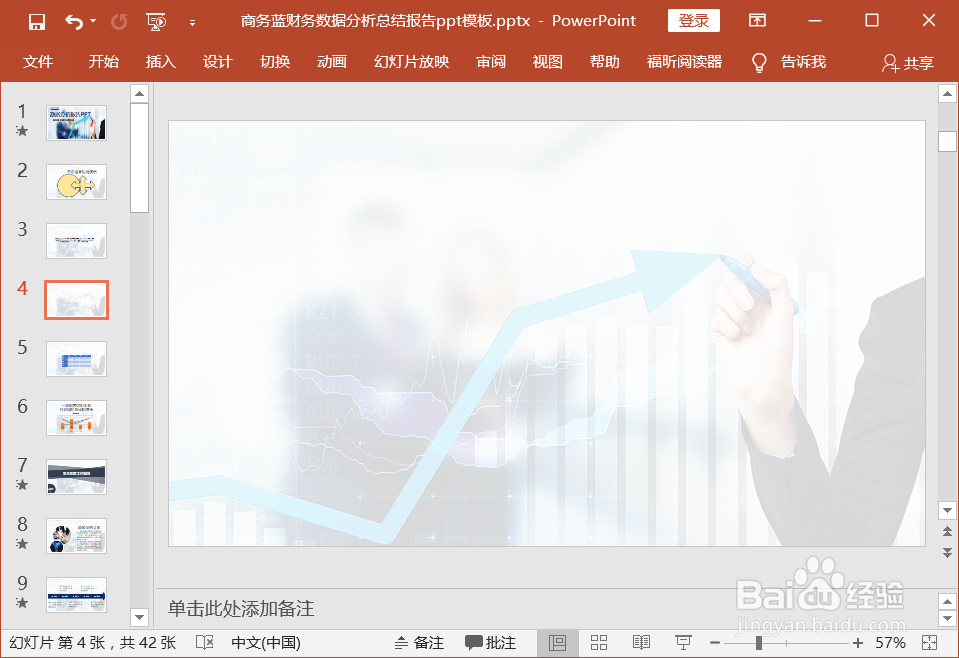
7、点击鼠标右键,右键菜单中【粘贴选项】选择【保留源格式】。
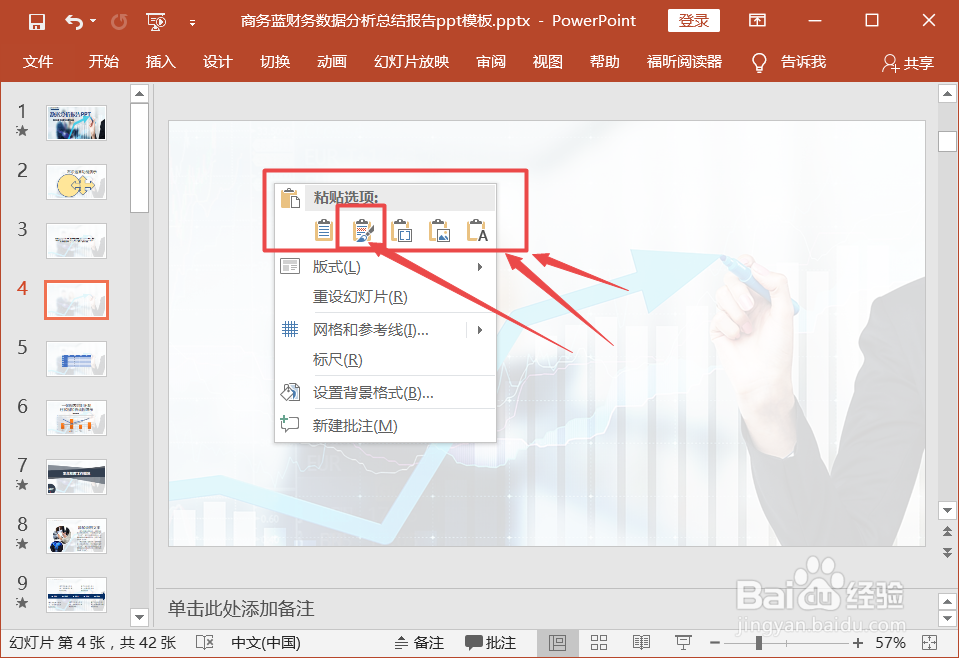
8、表格粘贴成功,表格颜色及样式均完美复制,无任何改变。